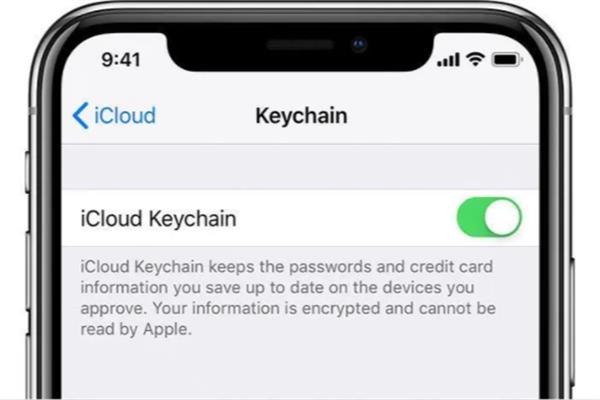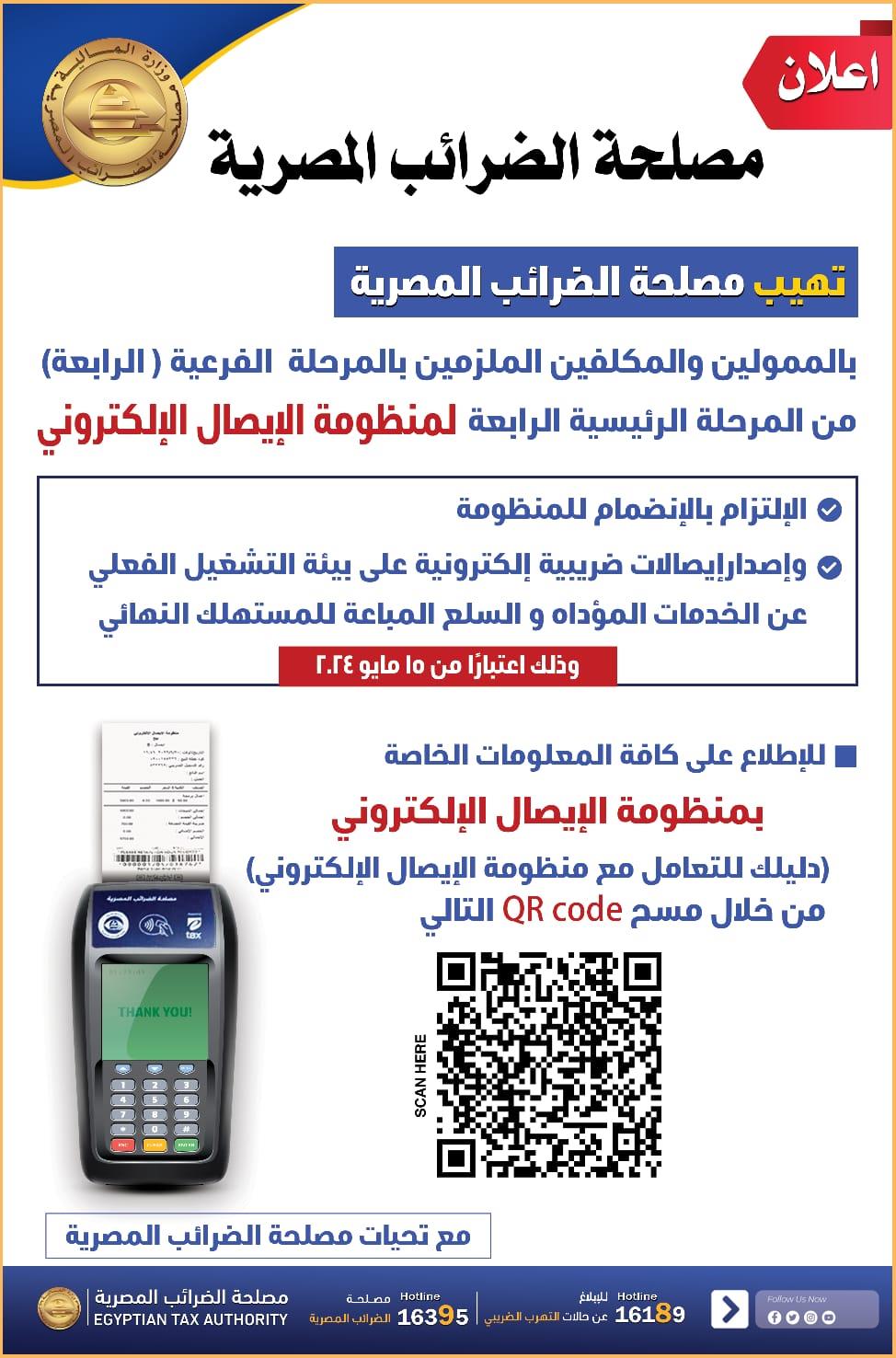الإنترنت مليء بالمخترقين والمحتالين الذين يتطلعون لسرقة تفاصيل بطاقة الائتمان الخاصة بك وعمليات تسجيل الدخول عبر الإنترنت.
لحسن الحظ، يتم تحميل جهاز iPhone الخاص بك بأداة قوية تسمى iCloud Keychain سهلة الاستخدام وتجعل حساباتك أكثر أمانًا.
اقرأ أيضاً: لأول مرة.. القيمة السوقية لـ «آبل» تتجاوز3 تريليونات دولار
ما هي iCloud Keychain وكلمات مرور Safari القوية؟
يُطلب منا باستمرار اختيار كلمات مرور معقدة - ولكن هذا صعب مع العديد من الحسابات.
تتذكر iCloud Keychain كلمات المرور التي تكتبها على هاتفك وتقوم بتشفيرها وتخزينها في السحابة.
لذلك يمكنك اختيار كلمات مرور قوية جدًا دون الحاجة إلى تذكرها - سيقوم هاتفك ببساطة بإدخالها نيابة عنك عند تسجيل الدخول.
توضح Apple: "تتذكر iCloud Keychain الأشياء بحيث لا تضطر إلى ذلك".
"إنها تملأ معلوماتك تلقائيًا - مثل أسماء المستخدمين وكلمات المرور في Safari وبطاقات الائتمان وشبكات Wi-Fi وتسجيلات الدخول إلى الشبكات الاجتماعية - على أي جهاز توافق عليه.
"تقوم iCloud Keychain بتخزين كلمات المرور ومعلومات بطاقة الائتمان الخاصة بك بطريقة لا تستطيع Apple قراءتها أو الوصول إليها."
ويحتوي متصفح الويب Safari الآن على ميزة خاصة تسمى كلمات المرور القوية.
عندما تقوم بالتسجيل في خدمة على Safari ، ستحصل على خيار لاستخدام كلمة مرور يتم إنشاؤها تلقائيًا والتي يصعب على المتسللين اختراقها.
كيفية إعداد iCloud Keychain
أولاً ، ستحتاج إلى التأكد من أنك تستخدم جهاز Apple يعمل بنظام iOS 7.0.3 أو إصدار أحدث ، أو OS X 10.9 أو أحدث لأجهزة Mac.
على جهاز iPhone أو iPad أو iPod Touch ، اتبع الخطوات التالية:
انقر على الإعدادات، [اسمك]، iCloud (في iOS 10.2 أو أقدم ، إنها الإعدادات> iCloud فقط)
اضغط على سلسلة المفاتيح
اضغط على شريط التمرير لتشغيل iCloud Keychain
بالنسبة لأجهزة Mac ، إليك ما عليك القيام به:
انقر فوق قائمة Apple في الجزء العلوي الأيسر
اختر تفضيلات النظام
حدد iCloud
حدد Keychain
كيفية عرض كلمات مرور iCloud Keychain
على iPhone بنظام iOS 11 أو أحدث:
انقر فوق الإعدادات، الحسابات وكلمات المرور، كلمات مرور التطبيقات والموقع الإلكتروني
استخدم Touch ID أو Face ID عندما يُطلب منك ذلك
انقر فوق موقع ويب لعرض كلمة المرور الخاصة بك
على جهاز iPhone يعمل بنظام iOS 10.3 أو أقدم:
انقر فوق الإعدادات، Safari، كلمات المرور
استخدم Touch ID أو Face ID لإدخال رمز المرور الخاص بجهازك
انقر فوق موقع ويب لعرض كلمة المرور الخاصة بك
على جهاز Mac يعمل بنظام OS X Mavericks 10.9 أو أحدث:
اختر Safari، التفضيلات
انقر فوق كلمات المرور
حدد موقع ويب لعرض كلمات المرور الخاصة بك
حدد إظهار كلمات المرور لمواقع الويب المحددة في الجزء السفلي من النافذة
أدخل كلمة مرور Mac الخاصة بك
يمكنك التحقق من كلمات المرور هذه في أي وقت.